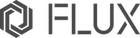Lazervida 組立と使用方法
1. 安全規則
Lazervida の操作を開始する前に、以下の安全上の注意事項をよくお読みください。
Lazervida は高出力レーザーを生成します。不適切な操作は、火災、視覚障害、皮膚のやけど、有毒物質の吸入、および個人および財産の安全に対するその他の危険につながる可能性があります。
- Lazervida を放置しないでください。退出する必要がある場合は、一時停止ボタンを押してください。
- レーザーの点滅を常に見つめないでください。
- 彫刻材料が高温で燃焼しても危険ではないことを確認してください。
- 作業環境には、常に機能する消火器を用意してください。
2. 開梱
2-1. 箱をテーブルの上に置き、箱を開封します。
ユーザーマニュアル、ギフトカード、木の板2枚を取り出します。



2-2 箱に入っているもの


2-3 アクセサリの内容

3. 組立
※ Youtube動画で日本語字幕を表示するには字幕アイコン、設定アイコンをクリックし、「日本語」を選 択してください。
組立方法動画
4. ソフトウェア インストール
4-1 Swiftray ダウンロードリンク
4-2 Swiftray 使い方動画

ソフトウェアの日本語化
ソフトウェア内左上、緑枠の「File」>「Preferences」>「Language」から日本語を選択いただき、「OK」をクリック後、再度ソフトウェアを立ちあげると日本語化されます。
パラメーター設定
ご使用する材料によって、デフォルトのパラメーター設定を選択します。
ソフトウェア内左下、赤枠の「カスタム」から「Wood Engraving(木材彫刻)」、「Wood 3mm
Cutting(木材3mmカット)」等を選択すると、青枠内にデフォルトのパラメーターが表示されます。
※必要に応じて出力、スピード等の微調整を行ってください。
ソフトウェアが正しく開けない場合
Windows
ソフトウェアを開いたときに、コンピュータが応答しないポップアップ表示がでる場合は、コンピュータにVisual C++再頒布可能ファイルがインストールされているかどうかを確認してください。
Visual Studio 2015、2017、2019用のVisual C++再頒布可能パッケージのインストールをお願いします。
ダウンロードはこちらより
https://learn.microsoft.com/en-us/cpp/windows/latest-supported-vc-redist?view=msvc-170
MacOS
macOS 10.14 (Mojave) 以降にアップデートしてください。
4-3 Lightburn 使い方動画
4-4 LaserGRBL 使い方動画
5. 彫刻開始
5-1. フォーカスを調整します。
フォーカス・プローブを下に反転させ、彫刻材料の表面にわずかに接触させます。その後、プローブを元の位置まで反転させます。

5-2 彫刻テストファイルをインポートします

5-3. レーザーアライメントを行う。
Lazervida にはカメラ モジュールが装備されておらず、ソフトウェアとハードウェアを介してレーザー アライメントを実行し、カメラ アライメントと同じ正確な彫刻結果を実現します。
ファイルをインポートした後、「フレーミング」をクリックすると、レーザーヘッドから光点が照射され、オブジェクトのフレームをプレビューすることができます。光点がはっきり見えない場合は、レーザー保護シールドを一時的に外し、彫刻を開始する前に元に戻します。
※ プレビューの速度は「Travel speed」で調整できます。

スタートをクリックすると、彫刻が開始されます。


5-4 彫刻結果

彫刻結果がぼやけたり、不鮮明になったり、色が薄くなったりする場合は、レーザーヘッドの焦点が正確に合っているかどうかを確認してください。